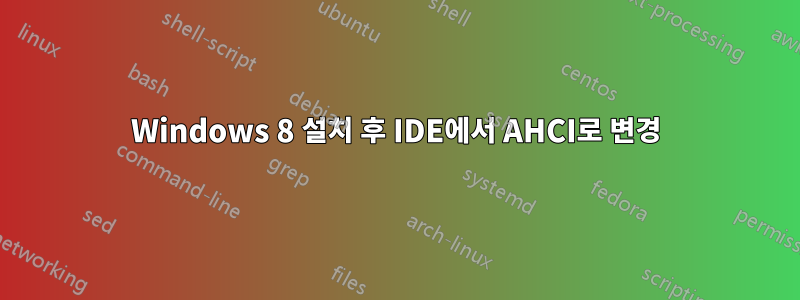
Windows 7을 설치할 때 드라이브 컨트롤러를 IDE용으로 구성했습니다. 이는 Windows 8로 업그레이드해도 변경되지 않았습니다.
이제 AHCI를 활성화해야 하지만 그렇게 하면 Windows가 시작되지 않습니다. 문제를 자동으로 해결하는 방법을 모릅니다.
복구 영역에서 Regedit를 사용할 수 있었습니다.이 수정Vista에서 작동했습니다. 그러나 Windows 8에는 해당 키가 없습니다.
나는 읽었다관련 키가 이제 에 있습니다 HKEY_LOCAL_MACHINE\SYSTEM\CurrentControlSet\Services\storahci. 하지만 내 설정은 그들이 제안한 변경 사항과 이미 일치합니다.
BIOS에서 AHCI를 활성화한 후 Windows를 부팅하려면 어떻게 해야 합니까?
답변1
사용등록, 키를 설정합니다:
HKEY_LOCAL_MACHINE\SYSTEM\CurrentControlSet\Services\storahci
"Error Control": DWORD = 0
StartOverride의 트리 에도 있습니다 storahci. 해당 값을 다음으로 변경해야 합니다 0.
HKEY_LOCAL_MACHINE\SYSTEM\CurrentControlSet\Services\storahci\StartOverride
"0": DWORD = 0
다시 시작하면 작동합니다. 전체 StartOverride 블록을 삭제할 수도 있습니다.
메모: 바로 다음 부팅 시 AHCI로 전환하지 않으면 시스템에서 새 StartOverride 값(3)을 생성하므로 프로세스를 반복해야 합니다.
답변2
수동으로 레지스트리를 해킹하지 않고도 해결책을 찾았습니다!
- 다음을 클릭하세요.재시작키가 있는 버튼을 Shift누르고 여러 화면을 통해 "고급 옵션"에 대한 프롬프트를 따릅니다. 결국 재부팅 시 안전 모드 시작을 포함하여 많은 작업을 수행할 수 있다는 화면이 표시됩니다. 이 화면의 유일한 버튼은 "다시 시작" 버튼입니다.
- 재부팅합니다. Windows가 시작되기 전에 BIOS 설정으로 들어갑니다.
- BIOS에서 SATA 모드를 IDE, AHCI 또는 RAID(XHD) 중 원하는 대로 변경하세요.
- Windows로 부팅합니다. 1단계에서는 사용할 부팅 옵션 유형을 묻도록 Windows를 구성했습니다. #4는 안전 모드입니다. 이렇게 하면 시스템, 메모리 및 올바르게 구성된 레지스트리에 로드된 BIOD 설정에 대한 적절한 드라이버가 제공됩니다. 다른 구성은 필요하지 않습니다.
- 일반 모드로 Windows를 재부팅합니다. Windows에서는 4단계에서 자동으로 자체 수정된 구성을 사용합니다.
답변3
실행 msconfig(바탕 화면의 왼쪽 하단 모서리를 마우스 오른쪽 버튼으로 클릭한 다음 실행을 마우스 왼쪽 버튼으로 클릭하고 을 입력 msconfig).
부팅 탭을 클릭하고, 안전 부팅을 표시하고, 다시 시작하고, BIOS에서 AHCI로 변경하고, 부팅하고, Windows를 안전 모드로 부팅합니다.
다시 실행하고 msconfig, 부팅 탭에서 안전 부팅 표시를 해제하고, PC를 다시 시작하세요.
PC는 잘 작동합니다. regedit를 사용하지 마십시오. 이 문제를 해결하려면 안전 모드로 부팅하기만 하면 됩니다. 매우 간단합니다.


